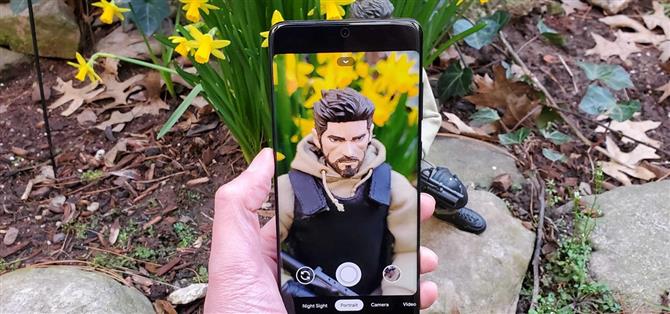Samsung umieścił jedne z najbardziej zaawansowanych technologii aparatów w serii Galaxy S20. Jednak ich przetwarzanie obrazu nadal pozostaje w tyle za aplikacją Aparat Google znalezioną na telefonach Pixel, więc efekt końcowy jest dobry, ale nie świetny. Na szczęście możesz zainstalować mod, aby sparować ten bestialski sprzęt z prawdopodobnie najlepszym oprogramowaniem aparatu.
Starszy członek XDA Urnyx05 z powodzeniem przetransportował aparat Google do pracy z wersją Snapdragon S20, S20 + i S20 Ultra. W przeciwieństwie do poprzednich wersji, które wymagały pełnego profilu konfiguracji, ten najnowszy port można zainstalować za pomocą zaledwie kilku dotknięć – nie są wymagane żadne dodatkowe pliki.
- Nie przegap: Zmień kolejność kart trybu fotografowania w aplikacji aparatu w Galaxy S20
Krok 1: Zainstaluj GCam
Port Google Camera, znany również jako GCam, można łatwo zainstalować za pomocą poniższych linków, dlatego należy wybrać pakiet APK odpowiadający urządzeniu. Ważne jest, aby pamiętać, że zmodyfikowana aplikacja działa tylko dla wariantu Snapdragon S20, S20 + i S20 Ultra.
- Pobierz GCam na Galaxy S20 i S20 + (.apk)
- Pobierz GCam na Galaxy S20 Ultra (.apk)
Po pobraniu aplikacji otwórz panel powiadomień S20 i kliknij alert „Pobieranie ukończone” dla GCam. Pamiętaj, aby zezwolić przeglądarce na instalowanie nieznanych aplikacji, a następnie dotknij opcji „Zainstaluj” w oknie podręcznym, aby kontynuować instalację.



Krok 2: Ciesz się GCam
Możesz teraz robić zdjęcia i nagrywać filmy na S20 za pomocą aparatu Google, ale możesz go jeszcze bardziej ulepszyć, przesuwając palcem w dół od wizjera, aby wyświetlić menu funkcji GCam. Stamtąd możesz ustawić różne elementy, takie jak HDR, lampa błyskowa i współczynnik, lub przejść do strony ustawień, aby włączyć lub wyłączyć opcje, takie jak „Zapisywanie lokalizacji”, „Rozdzielczość zdjęcia z kamery”, „Stabilizacja wideo” i inne.


Jak widać na poniższych zdjęciach, aparaty Samsung i GCam są w równej mierze podczas robienia zdjęć i nagrywania filmów w dobrze oświetlonych miejscach. Jednak ten drugi zapewnia bogatsze kolory i nieco lepsze szczegóły w porównaniu do pierwszego.

 (1) Wykonano aparatem Samsung. (2) Przechwycone za pomocą GCam.
(1) Wykonano aparatem Samsung. (2) Przechwycone za pomocą GCam.
Port aparatu Google działa również bardzo dobrze w zakresie fotografowania w słabym świetle. I podczas gdy funkcja Night Sight GCam zbiera światło prawie tak samo dobrze jak tryb nocny aparatu Samsung w słabo oświetlonych obszarach, ta pierwsza rejestruje obrazy w znacznie bardziej żywych szczegółach.

 (1) Przechwycone w trybie nocnym aparatu Samsung. (2) To samo zdjęcie wykonane za pomocą GCam’s Night Sight.
(1) Przechwycone w trybie nocnym aparatu Samsung. (2) To samo zdjęcie wykonane za pomocą GCam’s Night Sight.
Ponadto odkryliśmy również, że Night Sight był znacznie bardziej spójny z dostarczaniem ostrzejszych zdjęć w znacznie krótszym czasie niż jego odpowiednik w trybie nocnym, co może potrwać około 10 do 30 sekund w zależności od oświetlenia. Te wyraźne zalety sprawiają, że GCam to solidny wybór, jeśli lubisz robić nocne zdjęcia poza domem.
Oprócz Night Sight GCam, port zawiera również inne przydatne funkcje, które przeniosą Twoje zdjęcia i filmy na wyższy poziom. Na przykład fotosfera pozwala uchwycić 360-stopniowe obrazy otoczenia.
 Zdjęcie 360 stopni wykonane przy użyciu funkcji Photosphere GCam.
Zdjęcie 360 stopni wykonane przy użyciu funkcji Photosphere GCam.
Chcesz wesprzeć Androida Jak uzyskać świetną ofertę na nowe słodkie technologie? Sprawdź wszystkie oferty w nowym Android How Shop.
Zdjęcie na okładce, zrzuty ekranu i pliki GIF autorstwa Amboy Manalo / Android How